一、使用e(fx)clipse打包
你需要准备:jdk1.8 以及安装了 e(fx)clipse 插件的 Eclipse 4.3 或更高版本。
第一步:配置Eclipse
打开:窗口——首选项——java——已安装的jre
点击右侧的添加,将jdk路径加入并设为默认值。

打开java——编译器
将编辑器一致性级别设置为1.8

第二步:编辑build.fxbuild
如果你的项目里没有build.fxbuild文件,你可以新建一个javafx项目,然后拷贝这个文件过来。
将下图中的参数填好,点击右侧的Generate ant build.xml only

第三步:添加程序的图标
如果你不想配置图标可以跳过这一步
在build目录下新建package——windows子目录,然后拷入图标,注意图标名必须匹配build.fxbuild中指定的Application标题名

第四步:添加资源
如果你没有想添加的资源,可以跳过这一步
在build目录下新建dist——resources子目录,然后拷入资源

第五步:配置build.xml
如果你没有添加程序图标也没有添加资源,可以跳过这一步
添加“basedir”
找到路径fxant,添加一行到${basedir}(让图标可用)
<pre class="html" name="code"><path id="fxant">
<filelist>
<file name="${java.home}\..\lib\ant-javafx.jar"/>
<file name="${java.home}\lib\jfxrt.jar"/>
<file name="${basedir}"/>
</filelist>
</path>
添加“resources”
找到块 fx:resources id=“appRes”,为resources添加一行
<fx:resources id="appRes">
<fx:fileset dir="dist" includes="test.jar"/>
<fx:fileset dir="dist" includes="libs/*"/>
<fx:fileset dir="dist" includes="resources/**"/>
</fx:resources>```
## 第六步:运行build.xml
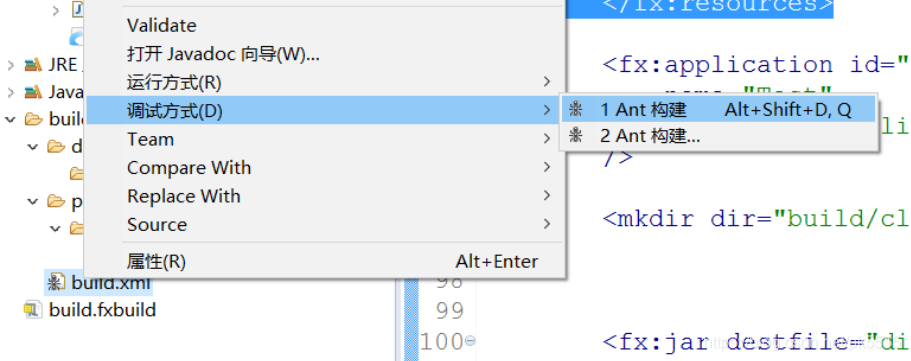
等待运行一会,你会在控制台看到进度,如果一切成功,打包好的exe将在build/deploy/bundles目录下
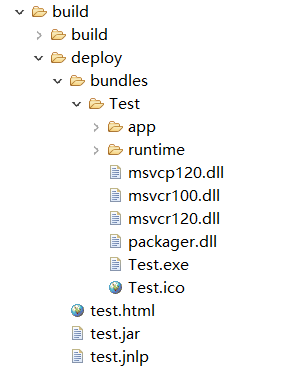























 1146
1146

 被折叠的 条评论
为什么被折叠?
被折叠的 条评论
为什么被折叠?










